عنصر واجهة مستخدم السحب تُمكّنك من مقارنة محتوى طبقات مختلفة في الخريطة بسهولة. وتوفر أوضاع عرض أفقية ورأسية وأوضاع تدقيق. يمكنك تمرير أداة السخب أو تحريك الماوس بشكل دائري لإظهار محتوى طبقة أخرى. على سبيل المثال، قد تريد استخدامه في عرض صور لقبل وبعد الفيضان أو عرض طبقتين موضوعيتين مرتبطتين في الخريطة.
تكوين عنصر واجهة مستخدم السحب
يمكن تحديد عنصر واجهة الاستخدام السحب للفتح تلقائيًا عند بدء التطبيق. وللقيام بذلك، انقر على النقطة في عنصر واجهة المستخدم لتحويلها إلى الأخضر الداكن.
- قم بتحويم الفأرة فوق عنصر واجهة الاستخدام السحب وانقر على رمز العين الصغيرة
 لعرض عنصر واجهة الاستخدام في التطبيق. يقع أعلى يسار الخريطة، تمامًا أدنى عنصر واجهة مستخدم الموقع.
لعرض عنصر واجهة الاستخدام في التطبيق. يقع أعلى يسار الخريطة، تمامًا أدنى عنصر واجهة مستخدم الموقع. - انقر على رمز التحرير الصغير
 لفتح نافذة التكوين.
لفتح نافذة التكوين. - اختر النمط للتفاعل مع الخريطة.
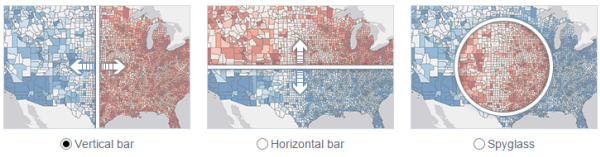
- الشريط الرأسي--تمرير أداة السحب يمينًا ويسارًا. محتوى الطبقة التي تريد سحبها يظهر يسار الخريطة.
- الشريط الأفقي--تمرير أداة السحب للأعلى والأسفل. محتوى الطبقة التي تريد سحبها يظهر أعلى الخريطة.
- التدقيق--سحب التدقيق حول الخريطة. محتوى الطبقة التي تريد سحبها يتم عرضه ضمن التدقيق.
- اختر طبقة تريد سحبها افتراضيًا في القائمة المنسدلة، والتي تشمل كل الطبقات التشغيلية في الخريطة.
- انقر على موافق لحفظ التكوين وإغلاق النافذة.
استخدام عنصر واجهة المستخدم سحب
- انقر على عنصر واجهة مستخدم السحب أعلى يسار الخريطة لتبديل العنصر.
- عند التبديل، حرك الفأرة فوق رمز عنصر واجهة الاستخدام لتحديد الطبقة للسحب من قائمة السهم المنسدل .
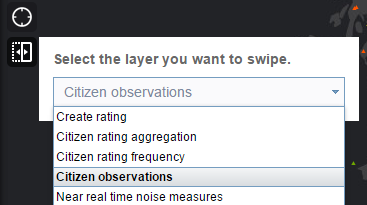
لا تتأثر أي طبقات بأداة السحب إلا الطبقات المرئية على الخريطة.
- مرر أداة السحب أو اسحب نظارة التكبير لعرض محتوى الطبقة بالخريطة.
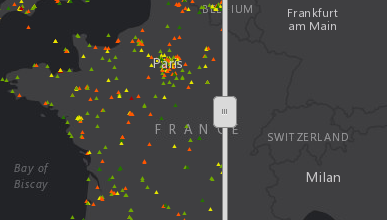
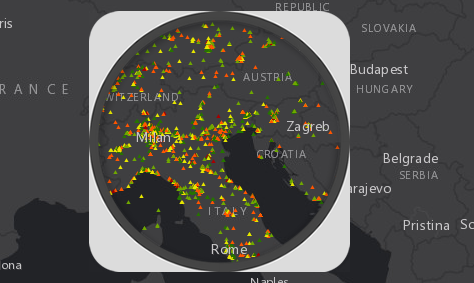
- انقر على أيقونة عنصر واجهة مستخدم السحب لتبديل وضع عنصر واجهة المستخدم للإيقاف.